Jak zatrzymać automatyczne pobieranie aplikacji w systemie Android
Opublikowany: 2021-03-27Jeśli szukasz rozwiązania, jak powstrzymać Androida przed automatyczną instalacją aplikacji, ten artykuł Ci pomoże.
Internet może Ci pomóc we wszystkim, czego chcesz i tym, czego chcą od Ciebie inni. Podczas surfowania, jeśli klikniesz na dowolny link, może dać dostęp do innych aplikacji do pobrania. Nie tylko to, możesz nawet stawić czoła problemom, takim jak zagrożenia i wycieki danych. Poza tym Twoje ustawienia mogą również zezwalać na pobieranie aplikacji, gdy masz połączenie z Internetem.
Niektórzy użytkownicy nie czytają wyskakującego okienka, które pojawia się na ekranie z prośbą o pozwolenie. Bez odczytu przyznają uprawnienia, co powoduje problemy później, gdy aplikacje zużywają dane w tle.
Istnieje wiele problemów, z którymi może się zmierzyć użytkownik, i aby pomóc Ci w rozwiązaniu jednego z najczęstszych problemów, tj. powstrzymania Androida przed automatyczną instalacją aplikacji, wymieniliśmy niektóre z najlepszych metod.
Jak zatrzymać automatyczne instalowanie aplikacji przez Androida?
Poniżej znajduje się kilka metod, które pomogą Ci zmienić ustawienia, aby zatrzymać automatyczne pobieranie.
1. Wyłącz automatyczne aktualizacje
Aplikacje w telefonie są automatycznie pobierane i aktualizowane, ponieważ przyznałeś im dostęp do Sklepu Play. Możesz o tym nie wiedzieć, ale Sklep Play prosi o to pozwolenie tylko na początku. Możesz go łatwo wyłączyć, wykonując zaledwie kilka kroków. Wykonaj poniższe kroki, aby je zatrzymać.
- Otwórz Sklep Play i kliknij trzy równoległe linie.
- Menu pojawi się z menu kliknij opcję ustawienia.
- Teraz wybierz opcję Automatycznie aktualizuj aplikacje.
- Z listy opcji wybierz według swoich wymagań. Aby zatrzymać automatyczne aktualizacje, wybierz „Nie aktualizuj automatycznie aplikacji”.
- Kliknij gotowe, aby zapisać zmiany.
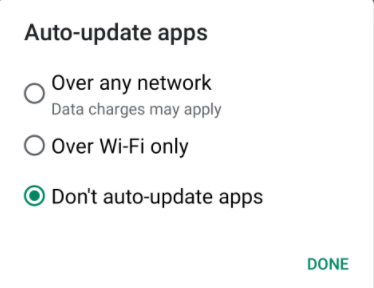
W ten sposób możesz zmienić ustawienia w Sklepie Play, aby uniemożliwić systemowi Android automatyczne instalowanie aplikacji.
Przeczytaj także: 17 najlepszych aplikacji root dla smartfonów z Androidem w 2021 r .
2. Wyłącz pobieranie z niezaufanych źródeł
Sklep Google Play to zaufana platforma, z której musisz pobrać aplikacje. Teraz, poza platformą Play Store, w Internecie dostępnych jest wiele innych stron internetowych, z których można pobrać aplikacje. Aplikacja z tych witryn może zawierać złośliwe oprogramowanie, które może spowodować uszkodzenie plików w telefonie komórkowym.
Aby uniknąć takich błędów i zachować dane w bezpiecznym telefonie komórkowym, zalecamy korzystanie z zaufanych witryn tylko do pobierania aplikacji i aby upewnić się, że żadna aplikacja nie zostanie pobrana z takich witryn, wykonaj poniższe czynności.
- W telefonie komórkowym otwórz ustawienia.
- W ustawieniach kliknij ustawienia bezpieczeństwa.
- Stuknij w administrowanie urządzeniem.
- Z listy wyłącz opcję „nieznane źródła”.
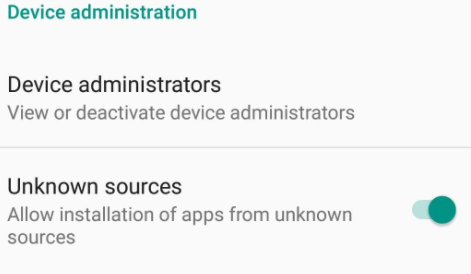
Teraz po wyłączeniu tej opcji pomyślnie ograniczyłeś pobieranie z nieznanych źródeł i nawet jeśli spróbujesz pobrać aplikacje, nie uruchomi się. Jeśli naprawdę chcesz zainstalować aplikację, możesz włączyć opcję i przejść dalej.

Zalecamy pozostawienie go wyłączonego przez cały czas, aby chronić telefon komórkowy przed zagrożeniami.
Przeczytaj także: 12 najlepszych aplikacji do śledzenia użytkowania telefonu na Androida i iOS w 2021 r .
3. Ogranicz pobieranie w tle
Aplikacje, które pobierają Twoje dane w tle, wynikają z udzielonych przez Ciebie uprawnień. Po zainstalowaniu aplikacja prosi o kilka uprawnień, które przyznajesz w pośpiechu, nawet o tym nie wiedząc. Niektóre aplikacje umożliwiają pobieranie w tle, podczas gdy inne proszą tylko o kamerę, lokalizację i mikrofon.
Teraz, gdy przyznałeś uprawnienia, nadal możesz je ograniczyć. Możesz uniemożliwić im korzystanie z danych w tle, co oznacza, że aplikacja będzie korzystać z danych tylko wtedy, gdy z niej korzystasz. Postępuj zgodnie z instrukcjami, aby ograniczyć użycie danych w tle.
- Otwórz Ustawienia na swoim urządzeniu.
- Stuknij w dane mobilne, a następnie wykorzystanie danych.
- Teraz możesz obserwować listę aplikacji, które wykorzystały najwięcej danych. Stuknij aplikację, którą chcesz ograniczyć.
- Przewiń w dół i wybierz opcję „Ogranicz dane w tle”.
Po ograniczeniu aplikacji do korzystania z danych w tle zauważysz, że musisz zachować aktywną aplikację do czasu jej aktualizacji. Co więcej, w międzyczasie nie możesz używać żadnego innego.
4. Złośliwe aplikacje
Aplikacje z niezaufanych witryn mogą zawierać złośliwe pliki, które mogą wpływać na dane w systemie. Aby śledzić wszystkie złośliwe programy, możesz użyć programu antywirusowego. Program antywirusowy nie tylko chroni pliki, ale także uniemożliwia systemowi Android automatyczne instalowanie aplikacji.
Spośród wielu aplikacji dostępnych w Internecie zalecamy korzystanie z aplikacji najbardziej zaufanej. Nie wszystkie aplikacje są idealne do wykrywania wszystkich rodzajów zagrożeń. Wybieraj więc mądrze.
Przeczytaj także: 9 najlepszych aplikacji odchudzających na Androida i iOS w 2021 r .
5. Wyloguj się z Google
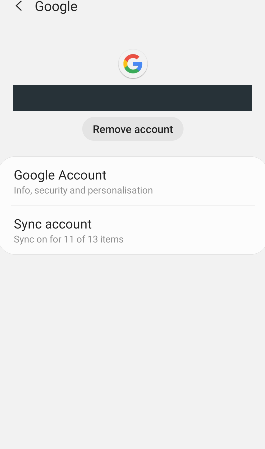
Jest to metoda zabezpieczania konta i systemu przed wszystkimi zagrożeniami. Twoje dane logowania do konta mogą być dostępne dla innych osób lub możesz pozostawić swoje konto otwarte na innych urządzeniach. Jeśli ktoś inny używa Twojego konta na swoim telefonie, aplikacje mogą pobierać się automatycznie i w takim przypadku musisz zachować odprawę.
Jeśli zaobserwujesz taki problem na swoim urządzeniu mobilnym lub swoim koncie, musisz wylogować się z konta na wszystkich innych urządzeniach, a następnie zmienić hasło. Zmiana hasła zapewni bezpieczeństwo konta i poznasz tylko poświadczenia.
Przeczytaj także: 13 najlepszych aplikacji do czytania na Androida i iOS, z których możesz korzystać w 2021 r.
6. Przywracanie ustawień fabrycznych
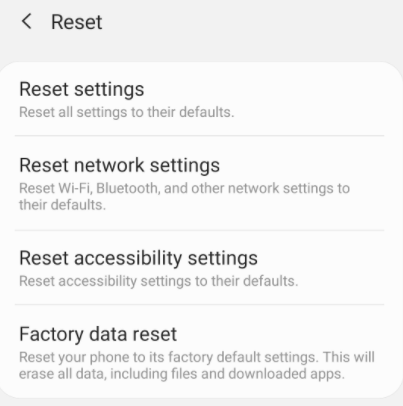
Wreszcie, jeśli wypróbowałeś wszystkie powyższe metody i nadal nie możesz dowiedzieć się, jak zatrzymać automatyczne instalowanie aplikacji przez Androida, ten krok na pewno ci pomoże. Przywrócenie ustawień fabrycznych spowoduje usunięcie wszystkich danych z systemu i sprawi, że telefon będzie taki, jak otrzymałeś go po zakupie.
Przed przywróceniem ustawień fabrycznych zalecamy wykonanie kopii zapasowej danych, ponieważ wszystkie dane zostaną trwale usunięte. Po wykonaniu procesu resetowania wszystkie ustawienia zmienią nawet ustawienie, dzięki któremu aplikacje instalują się automatycznie.
Przeczytaj także: 14 najlepszych strzelanek offline na Androida 2021 (bez internetu)
Ostatnie słowa: jak zatrzymać automatyczne pobieranie aplikacji na Androida
Teraz, po przeczytaniu metod wymienionych powyżej, możesz łatwo zatrzymać automatyczne instalowanie aplikacji przez Androida. Możesz sprawdzić wszystkie zmiany wprowadzone w ustawieniach, które spowodowały automatyczne pobieranie. Po zidentyfikowaniu ustawień możesz wybrać odpowiednią metodę i zmienić ustawienia z powrotem na takie, jakie powinny być. Mamy nadzieję, że ten artykuł pomoże Ci zatrzymać automatyczne pobieranie. Jeśli masz jakieś pytania, zapisz je w sekcji komentarzy.
